ホームページ >システムチュートリアル >Windowsシリーズ >win101903 サンドボックス スタートアップ ガイド
win101903 サンドボックス スタートアップ ガイド
- WBOYWBOYWBOYWBOYWBOYWBOYWBOYWBOYWBOYWBOYWBOYWBOYWB転載
- 2023-12-28 18:39:04995ブラウズ
win101903 サンドボックスを開くにはどうすればよいですか? 多くのユーザーはまだサンドボックスの使い方を知りません。そこで編集者は、この問題については、システムの Windows 機能で検索でき、システムの構成を確認した後、該当するページで開くことができると考えています。
win101903 サンドボックスを開く方法:
1. まず、左下隅にある「コントロール パネル」に入り、開きます。

2. 次に、下の「プログラム」をクリックします。
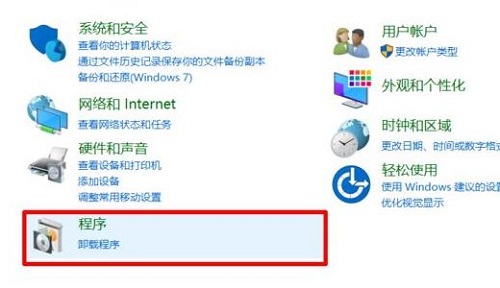
3. プログラム ページで [Windows の機能の有効化または無効化] をクリックします。
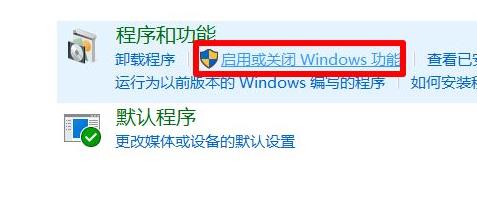
4. 次に、ポップアップの「Windows 機能」メニューで「Windows サンドボックス」にチェックを入れます。
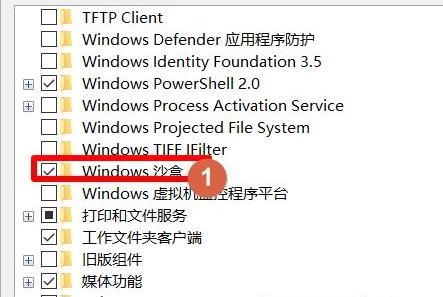
5.その後、読み込みが進むまで待つ必要があります。
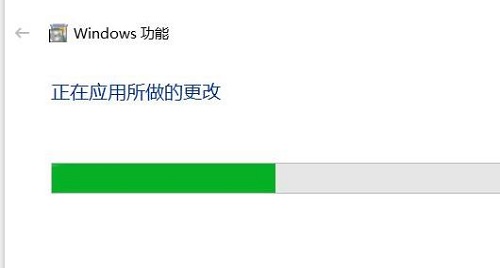
6. 設定が完了したら、「今すぐ再起動」をクリックします。
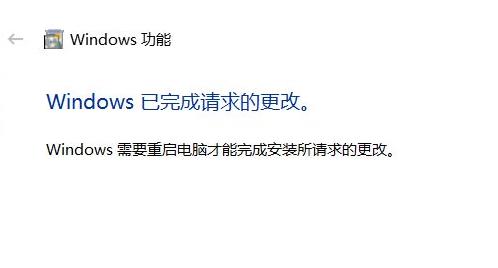
7. 次に、左下隅をクリックして開始し、サンドボックスである「Windows サンドボックス」を見つけます。
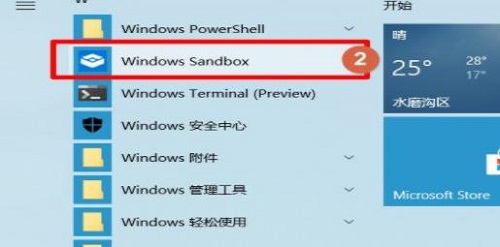
8. 次に、開くまで数分間辛抱強く待ちます。
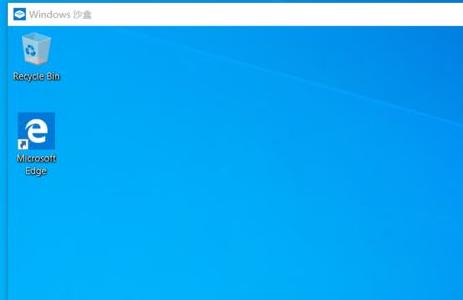
「Windows サンドボックス」を開けない理由と解決策:
1. この記事を読んで「Windows サンドボックス」を有効にしたい場合は、しかし、「Windows サンドボックス」ウィンドウを開けないことがわかりました。
2。ここでシステム バージョンが Win10 19H1 ビルド 18305.1003 プレビュー
3 であるかどうかを確認してください。そうである場合、その理由は次のとおりです。 Microsoft これは、プッシュされた KB4483214 セキュリティ更新プログラムのバグが原因で発生します。
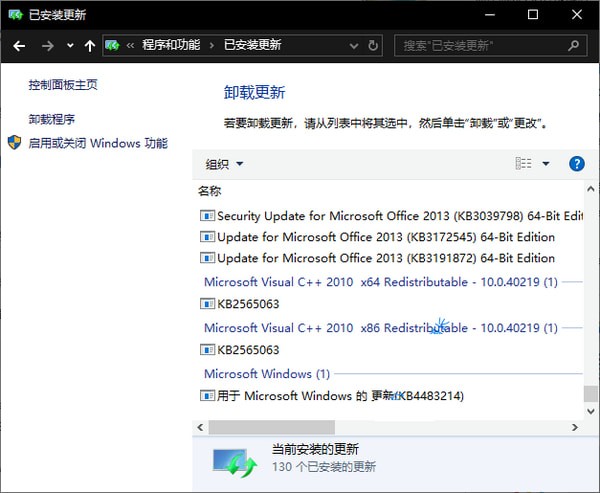
4. したがって、解決策は、「コントロール パネル - プログラム - プログラムと機能 - インストールされた更新プログラム」に移動し、KB4483214 をアンインストールすることです。
以上がwin101903 サンドボックス スタートアップ ガイドの詳細内容です。詳細については、PHP 中国語 Web サイトの他の関連記事を参照してください。

